またイラストAI関係の記事です。
なにも知らずにAIイラストを生成しまくっていると、電気代で驚くことになるかもしれません。
今回はAIイラストを生成する時に、グラボの消費電力を抑えて電気代を少しでも安くする方法をご紹介します。電気代も値上げするので、少しでも電気代を抑えたい人は必見です!
生成や学習にも使用できる、画像生成AI向けのおすすめPCの確認は以下の記事から。
SDXL 1.0も動かせる!AIイラストの生成・学習におすすめのPCを紹介
MSI AfterBurnerをインストール

必要なソフトはMSI AfterBurnerです。あと必須ではないですが、グラボの消費電力を確認したいならGPU-Zも入れましょう。
それでは消費電力の計測をしていきましょう。
AfterBurnerの設定

変更する箇所は1ヵ所のみです。右側のPOWER LIMITを変更します。数値を下げれば下げる程、消費電力を抑えることができます。もちろん消費電力と一緒にパフォーマンスも落ちますが、イラストの生成速度にしか影響はありません。
ゲームだとFPSが落ちてしまったりとプレイに支障が出ますが、イラストAIに関してはそこまで支障は出ませんね。
消費電力と電気代を比較
それでは消費電力と電気代を計測、比較していきます。
使用ツールは、グラボの消費電力の確認にGPU-Zを、電気代の算出に「電気料金計算」というサイトを使用します。
電気代は、1kWh単価を23円に設定し、24時間稼働させた時の30日分の料金です。
スポンサーリンク
1.AfterBurner設定なし 非生成状態
まずはなにもしていない状態での消費電力です。
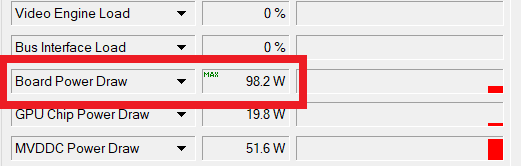
最大値で98.2Wです。料金は1626.2円です。
それでは次に何も設定せずにAIイラストを生成していきます。
AIイラストの生成に使うのは、AUTOMATIC1111版のweb-uiです。
2.AfterBurner設定なし イラスト生成時
生成の設定は以下の通りです。
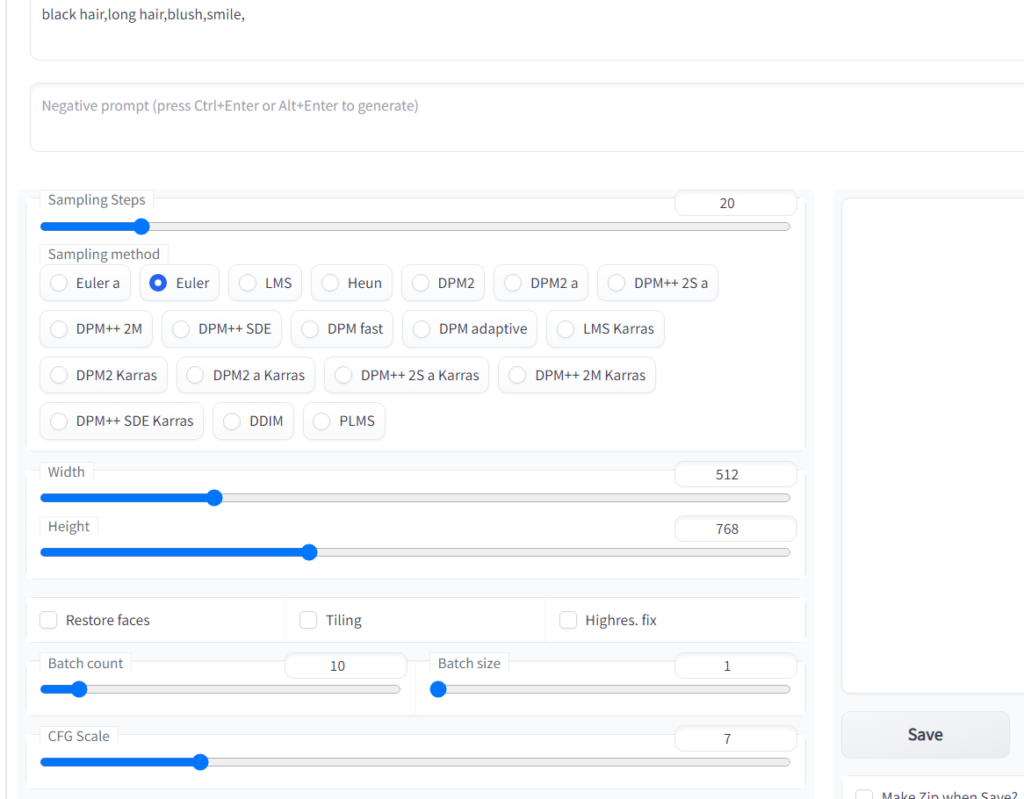
step数20、scale数7、サンプラーはEuler、解像度は512×768、で10枚生成します。モデルはwaifu diffusion 1.3を使用します。
生成時の最大消費電力です。
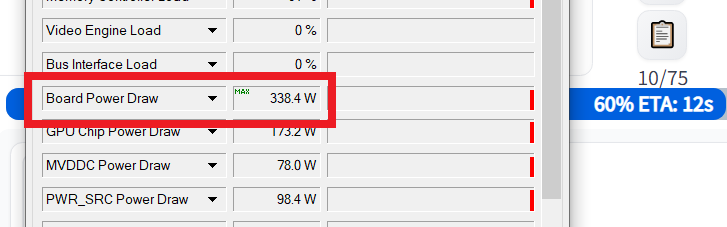
最大消費電力は338.4Wです。料金は5603.9円です。
3.AfterBurner設定あり イラスト生成時
それではAfterBurnerの設定をONにして、同じ設定でイラストを出して見ます。
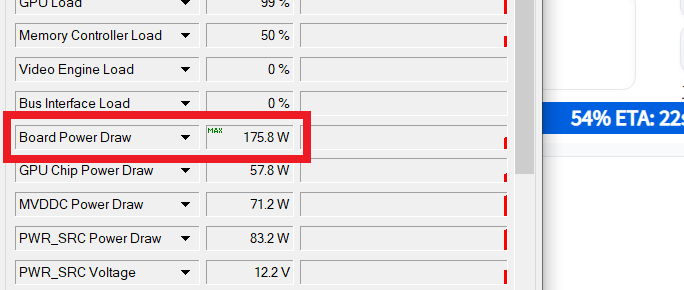
最大消費電力は175.8Wです。料金は2911.2円です。
少し誤差は発生しますが、だいたい半分なのでしっかり設定が効いていますね。
AfterBurner設定有りと無しで生成されたイラストの比較
スライダーを動かして設定有りと無しの比較ができます。


見ての通り、生成されるイラストに違いはありません。生成速度が変わるだけです。
スポンサーリンク
もっと電気代を抑えたいならクラウドGPUを検討しよう
google colabやpaperspaceなど、クラウドGPUを利用することで、電気代をさらに抑えることができます。
以下の記事でcolabとpaperspaceでのweb-uiの導入方法を説明しているので、気になる方はどうぞ。
【paperspace】
【Novel AI】stable diffusionの追加学習をpaperspaceで月額たった8ドルで行う方法【DreamBooth】
【colab】
【Novel AI】HyperNetworkをcolabの無料枠で行う方法【waifu diffusion】
それでは!


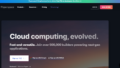

コメント